网速慢怎么办?网速慢的解决办法
来源:www.laobaicai.net 发布时间:2016-12-22 10:15
很多人都对自己的电脑网速感到无法忍受,有时候打开网页要很久,看着视频都觉得不爽,其实我们的网速是被限制了,网速慢怎么办呢?下面就为大家介绍网速慢的解决办法。
1、首先单击开始在选择运行,输入:gpedit.msc单击确定。
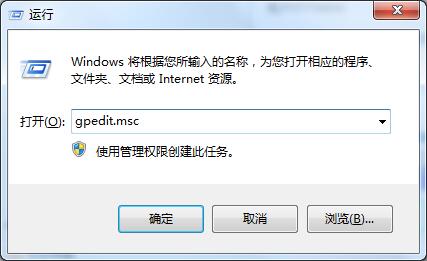
2、依次点击“计算机配置-管理模板-网络-QoS数据包计划程序-限制可保留带宽”,打开限制保留宽带。
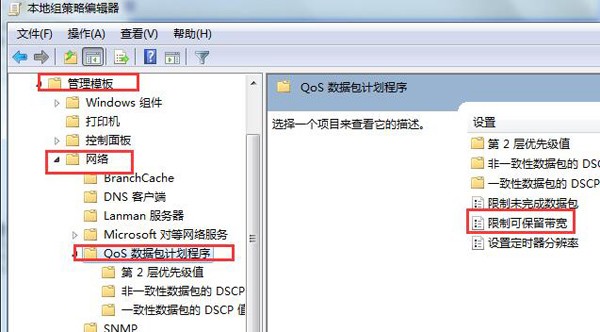
3、选择已启用,把带宽限制改为0,点击确定即可。
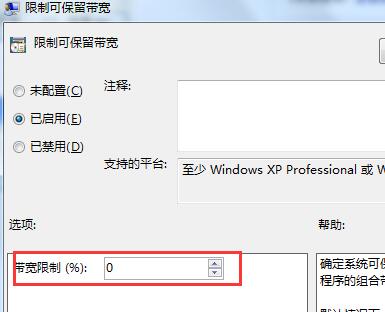
网速慢的原因不一定和电脑系统有关,有可能是你的带宽被限制了,按照上面讲的网速慢的解决办法来操作就可以了。
上一篇:win7输入法图标不见了怎么办
推荐阅读
"win10系统亮度调节无效解决方法介绍"
- win10系统没有亮度调节解决方法介绍 2022-08-07
- win10系统关闭windows安全警报操作方法介绍 2022-08-06
- win10系统无法取消屏保解决方法介绍 2022-08-05
- win10系统创建家庭组操作方法介绍 2022-08-03
win10系统音频服务未响应解决方法介绍
- win10系统卸载语言包操作方法介绍 2022-08-01
- win10怎么还原系统 2022-07-31
- win10系统蓝屏代码0x00000001解决方法介绍 2022-07-31
- win10系统安装蓝牙驱动操作方法介绍 2022-07-29
老白菜下载
更多-
 老白菜怎样一键制作u盘启动盘
老白菜怎样一键制作u盘启动盘软件大小:358 MB
-
 老白菜超级u盘启动制作工具UEFI版7.3下载
老白菜超级u盘启动制作工具UEFI版7.3下载软件大小:490 MB
-
 老白菜一键u盘装ghost XP系统详细图文教程
老白菜一键u盘装ghost XP系统详细图文教程软件大小:358 MB
-
 老白菜装机工具在线安装工具下载
老白菜装机工具在线安装工具下载软件大小:3.03 MB










